Pataisymas: „GTA 5 Online“ strigimas įkėlimo ekrane
įvairenybės / / January 05, 2022
GTA 5 nereikia pristatyti, nes GTA žaidimų serija buvo paplitusi nuo mūsų vaikystės. Žaidimo istorija ir grafika yra unikalūs ir neabejotinai geriausi. „GTA 5“ visas šias funkcijas perkelia į kitą lygį – daugiau veiksmo, nuotykių, atviro pasaulio stiliaus ir kovos žanro. Tačiau tai gali šiek tiek trikdyti, kai bandote žaisti žaidimą, ir jis sugenda. Kai kuriais atvejais vartotojai praneša, kad GTA 5 internetinis žaidimas užstringa pačiame įkėlimo ekrane.
„GTA 5 Online“ strigimo įkeliant ekraną problema gali kilti tik asmeninių kompiuterių naudotojams, o priežastis greičiausiai yra konfigūracijos klaida arba žaidimo grafikos tvarkyklės failuose. Jei taip pat susiduriate su šia strigimo problema, vadovaukitės šiuo vadovu. Mes kalbėsime apie visas šios problemos priežastis ir ieškosime būdų, kaip išspręsti šią problemą.

Puslapio turinys
-
Pataisymas: „GTA 5 Online“ strigimas įkėlimo ekrane
- Paleiskite žaidimą su pakankamai RAM
- Paleiskite žaidimą su administratoriaus leidimu
- Paleiskite saugiuoju režimu
- Išjungti VPN paslaugas
- Išjunkite trečiųjų šalių žaidimų režimus
- Atnaujinti vaizdo plokštės tvarkyklę
- Išplėskite puslapių failo dydį
- Patikrinkite žaidimų failų vientisumą
- Pakeiskite grafikos nustatymus į Normal
- Išjunkite antivirusinę arba tinklo ugniasienę
- Iš naujo įdiekite GTA 5 iš oficialių šaltinių
- Išvada
Pataisymas: „GTA 5 Online“ strigimas įkėlimo ekrane
Norėdami paleisti daug grafikos reikalaujančius žaidimus, tokius kaip GTA 5, turite jį susieti su tinkama grafikos apdorojimo galia. Daugeliu atvejų, kai žaidimas neveikia arba neįkeliamas, yra tiesiogiai susiję su vaizdo plokštės konfigūracija. Kai kuriais atvejais didelis ieškos failo dydis ir sugadinta žaidimų paleidimo priemonė taip pat yra atsakingi už GTA 5 gedimo problemą.
Paleiskite žaidimą su pakankamai RAM
Kaip jau aptarėme anksčiau, GTA 5 yra didžiulis žaidimas su dideliu atviro pasaulio žemėlapiu. Ir tam, kad galėtumėte dirbti su minimaliais nustatymais, turite turėti bent 8 GB RAM. Net jei turite 8 GB RAM, to gali nepakakti, jei kitos programos taip pat naudoja tą pačią bendrą RAM vietą. Štai kaip galite iš naujo sukonfigūruoti RAM paskirstymą GTA 5.
Kai žaidimas veikia, atidarykite Task Manager paspausdami CTRL + ALT + Delete klavišus.

Eikite į proceso skirtuką, suraskite GTA, tada dešiniuoju pelės mygtuku spustelėkite pasirinkite Išsami informacija.
Skirtuke Išsami informacija dar kartą dešiniuoju pelės mygtuku spustelėkite > Nustatyti prioritetą > Aukštas.
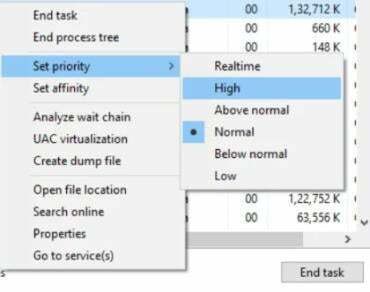
Skelbimai
Patvirtinę šiuos nustatymus, pabandykite paleisti žaidimą dar kartą ir pažiūrėkite, ar problema išspręsta.
Paleiskite žaidimą su administratoriaus leidimu
„Windows“ operacinėje sistemoje kai kurie aplankai ir tvarkyklės užrakinami tik turint administratoriaus prieigą. Taip siekiama apsaugoti jus nuo manipuliavimo svarbiu operacinės sistemos failu. Jei įdiegėte žaidimą bet kuriame iš šių administratoriaus katalogų, turite paleisti žaidimą administratoriaus režimu.

Skelbimai
Dešiniuoju pelės mygtuku spustelėkite žaidimo piktogramą ir pasirinkite parinktį „Vykdyti kaip administratorių“.
Paleiskite saugiuoju režimu
Kai paleidžiate žaidimą, žaidimas netikėtai atsiranda ir jums bus pateiktas klaidos ekranas. Naudodami šį klaidos ekraną turėsite galimybę įkelti žaidimą saugiuoju režimu. Spustelėkite saugaus režimo parinktį ir pažiūrėkite, ar žaidimas veikia.
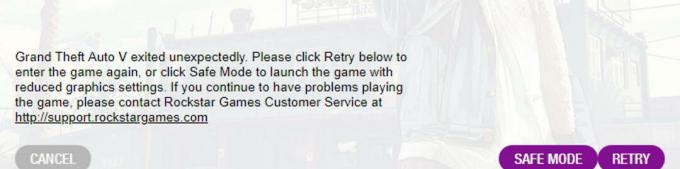
Jei galite paleisti žaidimą saugiuoju režimu, tai reiškia, kad žaidimas yra visiškai geras, o kiti veiksniai, tokie kaip internetas, VPN, įrenginių tvarkyklės, išoriniai modifikacijos, neleidžia žaidimui paleisti.
Išjungti VPN paslaugas
VPN reiškia virtualų privatų tinklą ir padeda lengvai ir be jokių geografinių regionų apribojimų prisijungti prie kitų tinklų. GTA Online serveriai neleidžia žaidėjams iš skirtingų regionų žaisti kartu. Taigi, jei naudojate VPN tarpinio serverio paslaugas, kurios leidžia imituoti kitus regionus, žaidimas nebus paleistas. Tiesiog išjunkite VPN paslaugas ir pabandykite paleisti žaidimą.
Išjunkite trečiųjų šalių žaidimų režimus

„GTA 5 Online“ labai garsėja savo internetiniais režimais. Kai kurie žinomi režimai apima Betmeno, Supermeno, Žmogaus-voro režimą arba skraidymo režimą, kur galite padaryti nuostabių dalykų pačiame žaidime. Tačiau GTA internetinė bendruomenė uždraudė tokias modifikacijas, kad įsitikintų, jog visi žaidėjai žaidžia sąžiningai. Taigi, jei turite tokių trečiųjų šalių žaidimo režimų, rekomenduojame juos išjungti arba pašalinti, kad galėtumėte mėgautis žaidimu.
Atnaujinti vaizdo plokštės tvarkyklę
Vaizdo plokštės padeda žaidimui veikti greičiau ir efektyviau. Jei dabartinės jūsų įdiegtos vaizdo plokštės tvarkyklės nėra atnaujintos, žaidimas gali iš viso neveikti. Tai viena iš dažniausiai pasitaikančių priežasčių, kodėl GTA online stringa įkėlimo ekrane.
Atidarykite įrenginių tvarkytuvę iš „Windows“ nustatymų.
Išplėskite kategoriją Ekrano adapteriai, tada dešiniuoju pelės mygtuku spustelėkite vaizdo plokštės tvarkyklę ir pasirinkite Atnaujinti tvarkyklę.
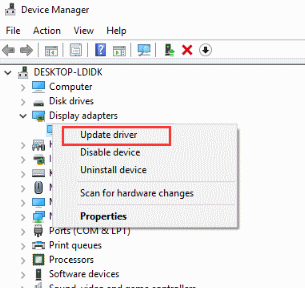
Vykdykite ekrane pateikiamas instrukcijas, kad atnaujintumėte tvarkyklę. Įsitikinkite, kad prisijungėte prie didelės spartos interneto, kad „Windows“ galėtų padėti rasti naujausią informaciją apie tvarkykles.
Jei atlikdami aukščiau nurodytus veiksmus nerandate jokių grafikos tvarkyklės nustatymų, tai reiškia, kad neįdiegėte jokių tvarkyklių. Taigi susisiekite su savo vaizdo plokštės tiekėju ir įdiekite naujausius diskus.
Išplėskite puslapių failo dydį
Padidėjęs puslapio failo dydis gali padėti išvengti nestabilumo ir gedimų sistemoje „Windows“, ir tai pasakytina ir apie GTA 5 žaidimus. Remiantis ataskaitomis, vartotojai gali išspręsti žaidimo gedimo problemą nustatydami didesnį puslapio failo dydį.
Dešiniuoju pelės mygtuku spustelėkite šio kompiuterio įrašą ir pasirinkite Ypatybės.
Spustelėkite Išplėstiniai sistemos nustatymai. Skirtuke „Išplėstinė“ spustelėkite mygtuką „Nustatymai“, esantį skiltyje „Našumas“.

Spustelėkite Keisti mygtuką langelyje Virtualioji atmintis.

Dabar pasirinkite skaidinį, kuriame saugote žaidimą, ir spustelėkite pasirinktinį dydį, kad padidintumėte jo dydį.

Pasak mūsų, galite pasirinkti 5 GB virtualios atminties, nes ji idealiai tinka dideliems žaidimams, tokiems kaip GTA5.
Patikrinkite žaidimų failų vientisumą
GTA 5 žaidime yra įvairių komponentų, kurie veikia kartu, kad žaidimas veiktų jūsų kompiuteryje. Kai kurie įprasti komponentai yra žaidimų įkroviklis, žaidimų grafika, žaidimų valdiklio komponentai ir kt. Jei visų failų nėra, žaidimas sugenda arba visai neįkeliamas. Taigi svarbu išlaikyti žaidimų failų vientisumą. Laimei, „Steam“ turi įmontuotą žaidimų failų tikrintuvą, kurį naudodami galite lengvai patikrinti vientisumą.
Eikite į „Steam Libray“, dešiniuoju pelės mygtuku spustelėkite GTA V ir eikite į „Ypatybės“.
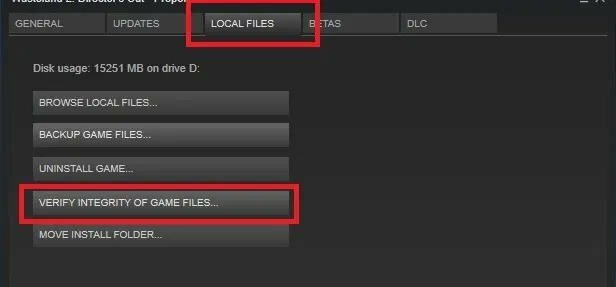
Eikite į skirtuką Vietiniai failai ir apačioje spustelėkite mygtuką Patvirtinti žaidimo failų vientisumą
Procesas užtruks keletą minučių ir, jei bus aptiktas, bus išspręstos visos vientisumo problemos.
Jei neturite „Steam“, turite iš naujo įdiegti žaidimą nuo nulio, kad išlaikytumėte failų vientisumą.
Pakeiskite grafikos nustatymus į Normal
Jei neseniai pakeitėte grafikos nustatymus ir susidūrėte su žaidimo neįkėlimo problema, grįžus į įprastus arba senus nustatymus problema gali būti išspręsta.
Eikite į GTA 5 nustatymų skirtuką ir spustelėkite skyrių Grafika.
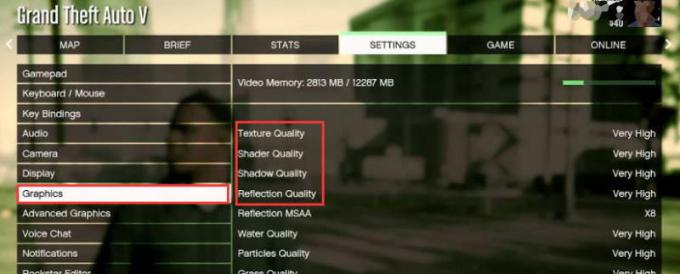
Pakeiskite kiekvieną nustatymą į įprastą ir iš naujo paleiskite GTA 5, kad patikrintumėte, ar problema išspręsta.
Išjunkite antivirusinę arba tinklo ugniasienę
Antivirusinės ir apsaugos nuo kenkėjiškų programų programos skirtos apsaugoti mus nuo žalingų virusų ir programinės įrangos scenarijų. Tačiau labai retais atvejais jūsų antivirusinė programa gali pažymėti žaidimo failus ir nutraukti žaidimą net neįkeldama. Tai gali būti priežastis, kodėl susiduriate su GTA 5 internetinio gedimo problema įkeliant ekraną. Taigi, išjunkite savo kompiuteryje įdiegtas antivirusines ir kitas ugniasienės programas.
Iš naujo įdiekite GTA 5 iš oficialių šaltinių
Svarbu įdiegti žaidimą iš oficialių šaltinių, nes oficialūs žaidimo sąrankos failai yra visiškai suderinami su daugeliu kompiuterių. Jei įdiegėte žaidimą iš bet kurių trečiųjų šalių atsisiuntimo svetainių, gali kilti problemų, pvz., žaidimo užšalimo, žaidimo nepaleidimo ir pan. Taigi atsisiųskite žaidimą iš „Steam“ arba iš oficialios GTA svetainės.
Išvada
Taigi taip galite išspręsti „GTA 5“ internetinio strigimo problemą įkėlimo ekrane. Jei jūsų sistema negali paleisti žaidimo esant aukštai grafikos nuostatai, problema taip pat išlieka. Rekomenduojame atnaujinti žaidimą kaskart, kai atsiranda naujas naujinimas, kad galėtumėte mėgautis sklandžiais žaidimais.



![Paprastas būdas kirčiuoti „Cameleon C5“ naudojant „Magisk“ [TWRP nereikia]](/f/176a2abd61c5ceee6b4e0e963d53b8bd.jpg?width=288&height=384)